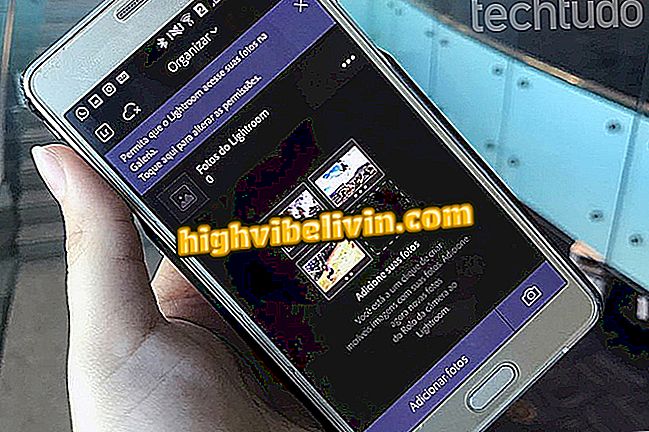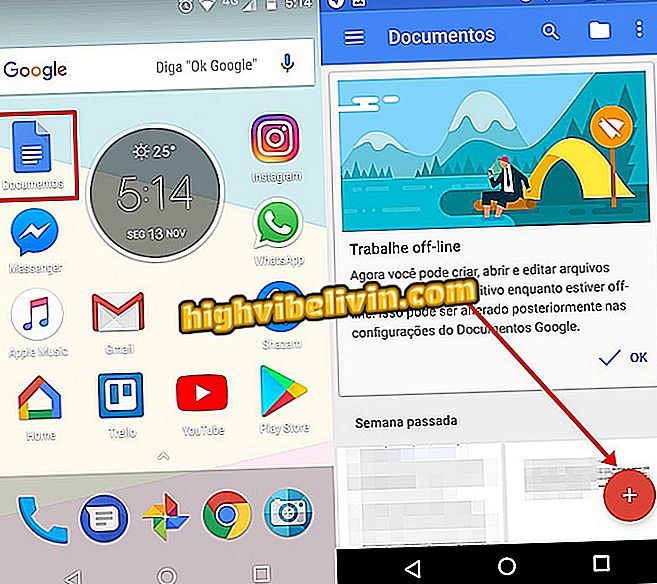Költségszabályozás Alkalmazás: Ismerje meg, hogyan kell használni a Organizze-t
Ha jobb kiadási irányítást szeretne, az Organze alkalmazás segíthet. Az Android és iPhone (iOS) telefonok ingyenes pénzügyi igazgatója lehetővé teszi a felhasználó számára, hogy saját bevételeit és költségeit, valamint a bankszámlák és a hitelkártyák összekapcsolását tegye lehetővé. Így az eszköz beszámolókat és egyéb releváns információkat hoz létre a személyes pénzügyek megszervezésében. Néhány extra szolgáltatás fizetendő, ha bővíteni szeretné a szolgáltatás hasznosságát.
A platform hasznos azok számára, akik hatékonyabban tudják kezelni a havi jövedelmeket és költségeket, és így megtakarítani. A következő bemutatóban olvassa el, hogyan használhatja a szervezett alkalmazást a havi mobilhasználat nyomon követésére. Az eljárásokat egy iPhone 8-on végeztük iOS 12-en és egy Moto E4-en Android 7.1.1 Nougat-al. A tippek azonban az Apple és a Google rendszerek más verzióiban is szolgálnak.
GuiaBolso vs Organizze: Ismerje meg a pénzügyi alkalmazások közötti különbségeket

Ismerje meg, hogyan használhatja a Szervezés alkalmazást személyes pénzügyeinek kezelésére
Akar vásárolni mobiltelefon, TV és egyéb kedvezményes termékek? Ismerje meg az összehasonlítást
Androidon
1. lépés: Telepítse a Organizze alkalmazást a mobiltelefonjára a. Az első megnyitáskor néhány beviteli képernyő jelenik meg. Csúsztassa az oldalt, vagy érintse meg a "Skip" gombot az alsó jobb alsó sarokban. Ezután tegyen ingyenes regisztrációt vagy hozzáférést a Facebook vagy a Google fiókkal való bejelentkezéssel;

Az Android telefonjával nyissa meg a szervezeti alkalmazás kezdőképernyőit
2. lépés: A főalkalmazás képernyőjén használja a képernyő felső alsó sarkában található "+" gombot a költségek, bevételek vagy transzferek hozzáadásához. Az értesítések megtekintéséhez kattintson a jobb felső sarokban lévő harang ikonra.

Adjon hozzá költségeket és bevételeket a Rendezés alkalmazásban Android-telefonján
3. lépés: Lépjen be az alkalmazásmenübe, hogy megnyissa az indításokat, a célokat és a jelentéseket. A "Célok" alatt állítsa be a kiadási és bevételi korlátokat az egyes kategóriákra (például élelmiszer, vásárlás és szórakozás). A cél beállításához érintse meg a kívánt kategóriát;

Állítsa be a célokat az Android Android alkalmazásban
4. lépés: A "Jelentések" lapon tekintse meg havi költségeinek és bevételeinek összefoglalását kategóriák szerint. A hónapok közötti váltáshoz használja az aktuális dátum melletti nyilakat;

Tekintse meg a havi szervezeti alkalmazásjelentést az Android telefonján
5. lépés: A Beállítások menüben módosíthatja a fiókadatokat, az alkalmazásbeállításokat, a kategóriákat és többet, valamint bankszámlákat és hitelkártyákat is hozzáadhat.

Állítsa be a szervezet és az Android szerver alkalmazás egyéb tartalmát
Az iPhone-on
1. lépés: Telepítse a Organizze alkalmazást a mobiltelefonjára a. Az első megnyitáskor néhány beviteli képernyő jelenik meg. Csúsztassa az oldalt, vagy érintse meg a "Skip" gombot a jobb alsó sarokban, hogy kihagyja ezt a lépést. Ezután tegyen ingyenes regisztrációt vagy hozzáférést a Facebook vagy a Google fiókkal való bejelentkezéssel;

Végezze el a szervezeti alkalmazás kezdeti konfigurációját iPhone-ra
2. lépés: A fő szolgáltatás képernyőn használja a "+" gombot a költségek, bevételek vagy transzferek hozzáadásához. Ezután a nyíl ikonnal lépjen előre, és adja meg az indítás részleteit;

Regisztrálja a bevételeket és a költségeket az iPhone iPhone szervezeti alkalmazásában
3. lépés: A "Jelentések" lapon keresse meg a havi költségeinek és bevételeinek összefoglalását kategóriák szerint. Az aktuális hónapok melletti gombokkal válthat az év hónapjai között. Kattints egy kategóriára, hogy részletezd a fogyasztást;

Tekintse meg a költségjelentést az iOS rendszer szervezeti alkalmazásában
4. lépés: Lépjen a jobb alsó sarokban lévő "..." pontba, hogy hozzáférjen más forrásokhoz. A "Célok" alatt beállíthatja a kiadási és bevételi korlátokat minden kategóriájához (például élelmiszerhez, vásárláshoz és szórakozáshoz). Érintse meg a kívánt kategóriát a cél beállításához;

Állítsa be a célokat az iPhone alkalmazás rendezése részben
5. lépés: Nyissa meg a "Beállítások" alkalmazást az alkalmazás beállításainak módosításához, kategóriáinak és címkéinek kezeléséhez, valamint bankszámlák és hitelkártyák hozzáadásához;

Hozzáférés beállításai az Alkalmazás rendezése iPhone-on keresztül
6. lépés: A célok beállítása és a kártyák hozzáadása után nyomon követheti az egyes elemek egyensúlyát a képernyő bal alsó sarkában található első ikon megérintésével. Innen nyomja meg a jobb felső sarokban lévő csengő ikont az alkalmazás értesítések eléréséhez.

Kövesse nyomon céljait és töltse fel a kártyákat a Organizze alkalmazással
Ready. Használja ki az Organze alkalmazás használatára vonatkozó tippeket, és kezelje a havi számlákat és a mobil költségeket.
Van-e veszély az online vásárlás során? Lásd a felhasználók véleményét a fórumban.

Hogyan regisztrálj a CNH Digital-ra és aktiváld a szolgáltatási portált